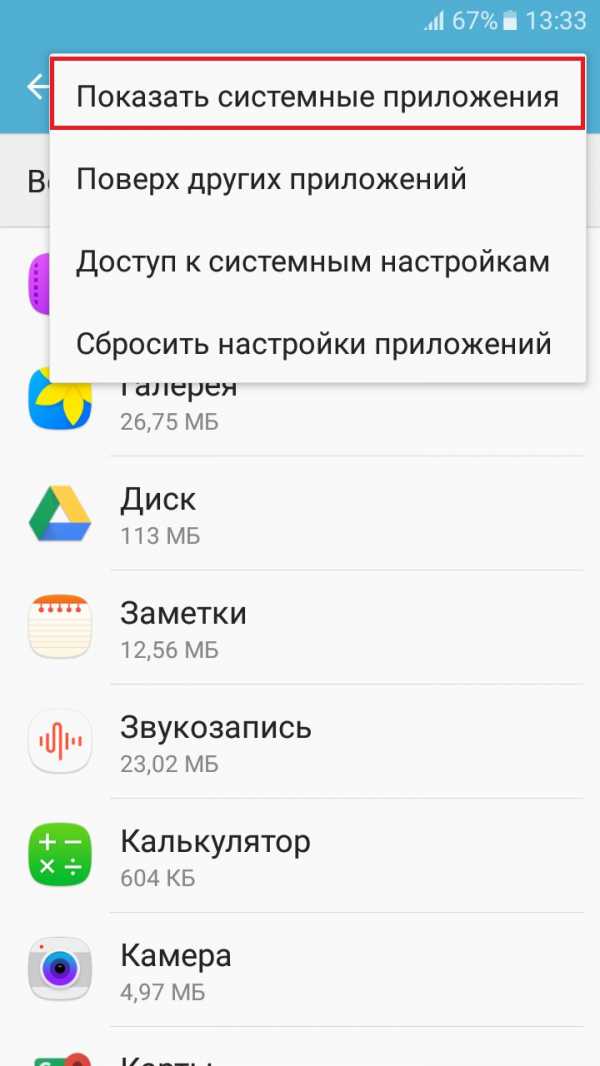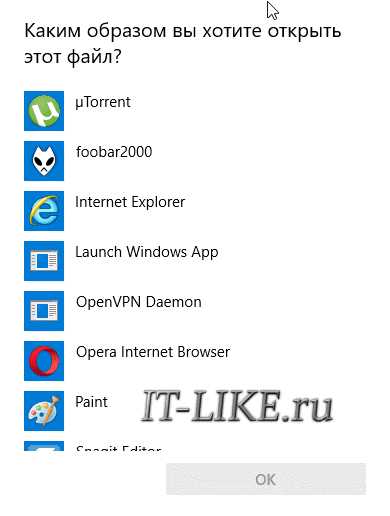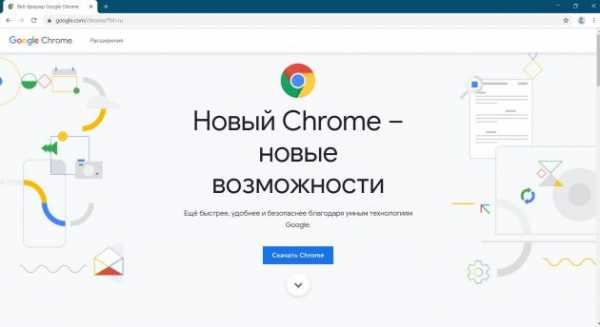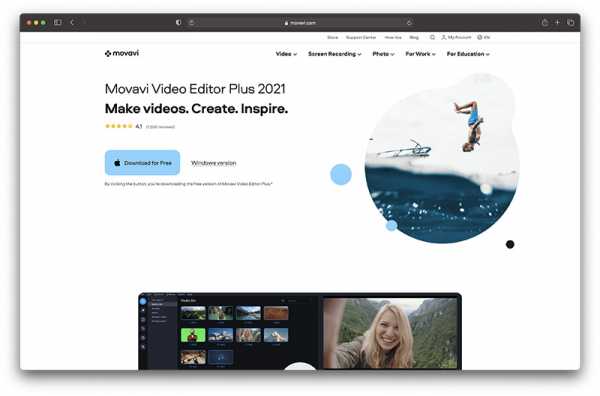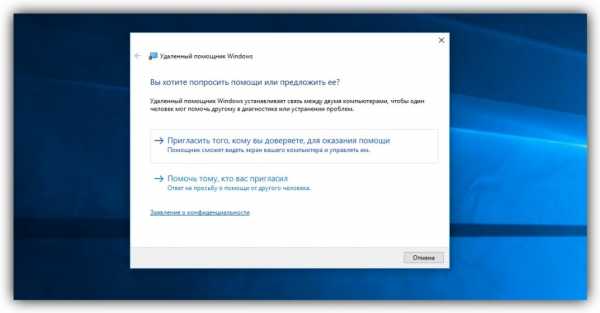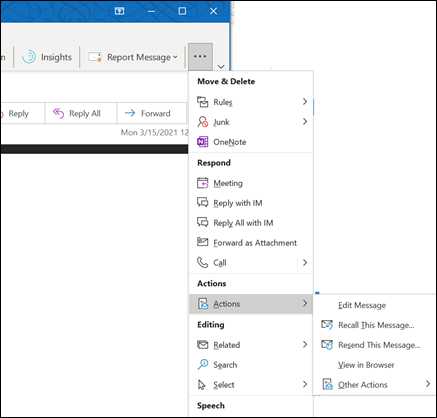Не работает клавиатура что делать
Почему не работает клавиатура и как это исправить
Причин, из-за которых клавиатура может не работать, много. Самые распространённые из них — неправильное подключение, разряженные элементы питания, сбой программного обеспечения, пролитая жидкость и, наконец, поломка внутренних комплектующих компьютера или самой клавиатуры.
Если последний вариант — это повод для ремонта или замены клавиатуры, то остальные проблемы чаще всего можно решить самостоятельно. Давайте посмотрим, что можно сделать.
Общие рекомендации
Если клавиатура намокла, просушите её и только потом попытайтесь подключить к компьютеру. Если на клавиши попал суп или другая жидкость, способная засорить их, почистите устройство.
Если не работают только дополнительные цифровые клавиши, нажмитеNum Lock (или Fn + Num Lock для некоторых ноутбуков). Эта кнопка отвечает за работу цифрового блока и, возможно, ранее вы случайно задели её. Бывает и такое.
Когда не работают вообще все клавиши, для начала стоит перезагрузить компьютер. Если это поможет, то проблема в банальном сбое ПО. В случае неудачи переходите к дальнейшим инструкциям.
Почему не работает проводная клавиатура и как это исправить
1. Отсутствие питания
Если на клавиатуре имеется кнопка питания, убедитесь, что она включена.
2. Нарушение работы порта
Отсоедините от компьютера все остальные USB-устройства и попробуйте подключить клавиатуру через разные порты. Обычно для этого лучше всего подходит пара портов в самом верху задней панели. Нежелательно подключать клавиатуру в порты с поддержкой USB 3.0 (синие) — обычных USB 2.0 (чёрные или белые) будет вполне достаточно.
 Фото: Артём Козориз / Лайфхакер.
Фото: Артём Козориз / Лайфхакер.Также стоит попробовать подключить клавиатуру без переходника или, наоборот, воспользоваться им. USB-клавиатура может не работать при соединении через адаптер PS/2. То же самое возможно и при подключении старых клавиатур через USB-порт.
3. Нарушение контакта
Убедитесь, что кабель клавиатуры вставлен до конца. Достаточно вытащить его на пару миллиметров, и контакт будет нарушен. А такое иногда случается во время уборки или если в доме есть животные, которые любят играть с проводами.
 Фото: Артём Козориз / Лайфхакер
Фото: Артём Козориз / ЛайфхакерЕсли у вас PS/2-клавиатура, внимательно осмотрите разъём и убедитесь, что его штырьки не загнуты. Такое происходит при неправильной установке и приводит нарушению работы. В этом случае выпрямите штырьки с помощью пинцета и попробуйте подключить клавиатуру снова.
4. Отключена поддержка USB в BIOS
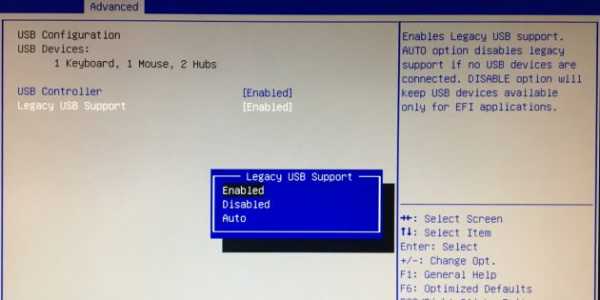 Фото: Артём Козориз / Лайфхакер
Фото: Артём Козориз / ЛайфхакерКлавиатура может не работать из-за отключенной в BIOS функции, если у вас новый компьютер или вы заменили старое устройство на новое с разъёмом PS/2. Зайдите в BIOS, перейдите в раздел Advanced и убедитесь, что опция Legacy USB Support или USB Keyboard Support включена (Enabled). Если она отключена — измените значение и нажмите F10, чтобы сохранить настройки и перезагрузить компьютер.
5. Неполадки с драйвером
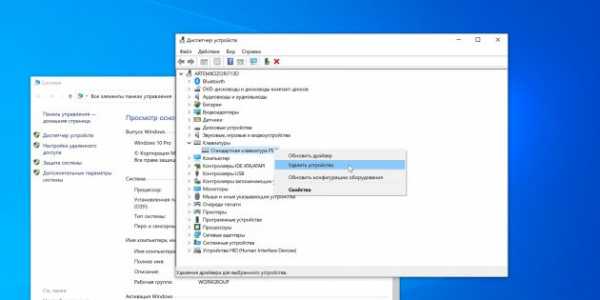
Если у вас Windows, переустановите драйвер клавиатуры в «Диспетчере устройств». Чтобы попасть в него, перейдите с помощью мыши в раздел «Пуск» → «Параметры» → «Bluetooth и другие устройства» → «Диспетчер устройств». В открывшемся списке найдите свою клавиатуру, кликните по ней правой кнопкой мыши и выберите «Удалить устройство». После перезагрузки компьютера драйвер клавиатуры установится автоматически.
6. Вирусы
Также пользователям Windows не помешает проверить систему на наличие вредоносного ПО. Для этого просканируйте её антивирусом. Если он не установлен, загрузите его из интернета с помощью запасной физической или экранной клавиатуры.
Почему не работает беспроводная клавиатура и как это исправить
1. Нет питания
В первую очередь проверьте элементы питания. Возможно, вы неправильно вставили в клавиатуру батарейки или они пришли в негодность. Если клавиатура работает от встроенного аккумулятора, убедитесь, что он заряжен.
2. Сбой подключения или помехи
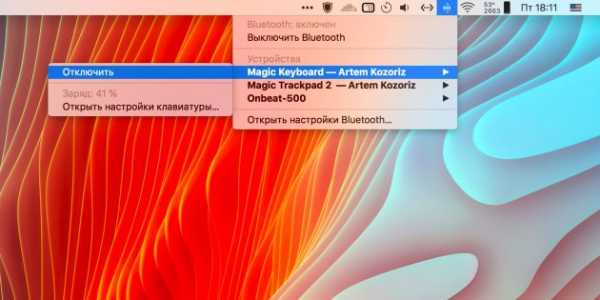
Обновите беспроводное подключение. Для этого выключите клавиатуру и приёмник, если он есть, с помощью кнопок питания. Затем отсоедините его от компьютера. Выключите другие беспроводные устройства, если они есть поблизости. Снова подключите приёмник к компьютеру — сначала включите его, а потом клавиатуру.
Если для связи используется встроенный в компьютер модуль Bluetooth, убедитесь, что он включён и находится в режиме видимости.
Порядок действий для подключения беспроводных клавиатур может отличаться в зависимости от модели устройства. На всякий случай сверьтесь с официальной инструкцией в документации или на сайте производителя.
3. Другие причины
Если у вас Windows, переустановите драйвер клавиатуры и проверьте систему на наличие вирусов. Подробнее об этом читайте в разделе о проводных клавиатурах.
Почему не работает клавиатура ноутбука и как это исправить
Убедитесь, что аккумулятор ноутбука не разрядился. Иногда, даже если устройство включается, при низком уровне заряда клавиши могут не срабатывать. На всякий случай подключите ноутбук к электросети.
Если у вас Windows, переустановите драйвер клавиатуры и проверьте систему на наличие вирусов. Детали — в разделе о проводных клавиатурах.
Если ничего не помогло, проверьте клавиатуру, подключив её к другому компьютеру. Если не заработает, то, скорее всего, она сломана. В таком случае отнесите её в ремонт или попробуйте сдать в магазин по гарантии.
Текст статьи был обновлён 1 марта 2021 года.
Читайте также 🧐
Почему не работает клавиатура на компьютере - что делать и как исправить
Сегодня хотим вам рассказать о следующей проблеме и возможных способах её решения: почему не работает клавиатура на компьютере. Случается такая беда довольно часто, но далеко не все знают, что делать в этом случае и как исправить поломку.
Как всегда наша статья будет основана на многолетнем опыте инженеров нашего центра компьютерной помощи. Обязательно дочитайте до конца, наверняка одна из приведенных ситуаций повторилась и у вас. Если ваш компьютер не видит клавиатуру или она не печатает, то это еще не повод идти в магазин за новой.
Советы, которые мы вам дадим, подойдут для «клавы» любого производителя: Logitech, Genius и др. Также мы отдельно поговорим о беспроводных моделях.
Содержание:
Устройство не подключено вообще или неправильноПервое, что нужно сделать, если не работает клавиатура или не хочет печатать, это проверить, подключена ли она вообще к вашему системному блоку. Часто во время уборки, например, можно и не заметить, как случайно вскочит провод из гнезда.
Так что заглядываем на системный блок с задней стороны и проверяем подключение. Если у вас USB «клава», то она подключается в соответствующий порт USB. Если PS/2, то в свой порт фиолетового цвета. Не перепутайте, т.к. зеленый порт для мышки. Подробнее о том, как правильно подключать, можно прочитать тут.
Порт PS/2
Проблемы с портом на материнской плате или разъемомВторое, что нужно сделать, это внимательно осмотреть сам порт на «материнке», куда вы пытаетесь подключиться. Если он выглядит расшатанным и разбитым, то скорее всего проблема в нем, поэтому-то клавиатура на компе и не работает. Если это порт USB, то подключитесь к другому - их на материнской плате несколько.
Если же подключаетесь через PS/2, то другого такого порта нет. Нужно поискать переходник USB - PS/2. И попробовать такой метод.
Переходник USB-PS/2
В нашей отдельной статье можете почитать подробнее о портах на материнской плате.
Кроме портов на самой материнской плате внимательно осмотрите и сами разъемы на конце кабеля клавиатуры. Они также могут быть повреждены и быть причиной, почему не работает «клава». Если дело в этом, то придется покупать новую, т.к. ремонтировать их невыгодно, если у вас только не дорогое эксклюзивное устройство.
Компьютер не видит USB клавиатуруВ большинстве Биосов ПК есть возможность отключать или включать работу не только любых USB устройств, подключенных к системнику, но и конкретно USB клавиатур. Перед тем, как звонить в компьютерную помощь, не будет лишним, если вы заглянете в свой BIOS и проверите, всё ли там в порядке с этой настройкой.
Проверьте настройки BIOS
Напоминаем, что должен быть установлен параметр «Enable». Точно так же, как и в пункте «USB 2.0 Controller», который отвечает за разрешения для работы вообще всех юсб-устройств.
Для пущей уверенности откройте «Диспетчер устройств» и посмотрите, есть ли там ваша «клава».
Проверьте «Диспетчер устройств»
Подключили к USB 3.0Довольно частая причина, которая ставит в тупик наших клиентов, и они не знают, что делать и почему не хочет работать клавиатура в Windows, хотя вроде бы всё правильно подключено.
А дело тут вот в чем. В отличии от портов USB версии 2.0, для более новой версии 3.0 (они как правило синего цвета) требуется отдельная установка драйверов. Т.е. пока вы это не сделаете, то ни одно устройство, которое вы воткнули в данный порт, работать не будет.
Так что, либо установите необходимый драйвер, либо переключитесь на 2.0.
Не установлен драйвер для клавиатурыЕсли у вас обыкновенная «клава» без лишних «наворотов», то скорее всего для неё не нужно устанавливать отдельный драйвер, т.к. он уже будет встроен в операционную систему Windows.
Но, если у вас не работает мультимедийная клавиатура, со множеством клавиш и дополнительных функций, то в этой ситуации дело будет скорее всего именно неустановленном драйвере. В комплекте с устройством должен был быть диск с драйвером. Если диск потеряли, то зайдите на сайт производителя устройства и скачайте драйвер там.
Что делать, если не работает беспроводная клавиатураВ такой ситуации бывает, как правило, два варианта:
- Сели батарейки - тут всё просто, вам просто нужно вставить новые батарейки в устройство.
- Нет драйвера - большинство беспроводных клавиатур требуют установку отдельного драйвера. Как обычно, его можно найти на диске или на официальном сайте производителя.
Не забыли поменять батарейки?
Не работает цифровой блок на клавиатуреПочти любая «клава» для компьютера имеет дополнительный цифровой блок, который находится в правой части устройства. Кто-то им не пользуется совсем, а для кого-то он незаменим при работе в операционной системе виндовс.
Если этот блок не работает и не печатает цифры, то необходимо нажать клавишу «Num Lock», которая отвечает за включение и выключение цифрового блока. После нажатия должен загореться соответствующий индикатор на самой клавиатуре.
Кнопка включения цифрового блока
Если ни один из приведенных нами примеров вам не помог, то можете обратиться в нашу компьютерную помощь. Наши специалисты быстро разберутся, что случилось, почему не работает клавиатура на компьютере и что делать. Либо можете купить в магазине новую, но это не гарантирует, что она будет работать, т.к. проблема может крыться в самом системном блоке или Windows.
Еще больше интересной и полезной информации
Комментарии (2)
Оставить комментарий
Что делать, если не работает клавиатура ноутбука?
Почему не работает клавиатура на ноутбуке ASUS?
Клавиатура ноутбука не работает: ищем неисправность
Откройте «Диспетчер устройств» на вашем компьютере. Нажмите на подпункт «Клавиатуры» и проверьте, активирована ли клавиатура. Другой возможной причиной неисправности является драйвер, который, может быть, вам следует обновить. … Попробуйте снова включить ноутбук.
Что делать если не работает клавиатура на ноутбуке Acer?
Если речь идет о клавиатуре ноутбука Acer, то устранить проблему поможет комбинация клавиш Ctrl + Alt + Delete. Да-да, не удивляйтесь, а просто попробуйте. Зачастую подходит вариант Fn + одна из функциональных клавиш F (от F1 до F12). Если даже так ничего не вышло, то поищите на клавиатуре кнопку с изображением замка.
Почему на клавиатуре не работают буквы?
Причиной отказа работы букв или полностью всей клавиатуры может быть разлитая жидкость, появление пыли и другого мусора на дорожках или выход из строя дорожек. Если это касается попадания влаги и пыли, разберите клавиатуру и тщательным образом удалите мусор и влагу, после чего она должна заработать.
Как включить клавиатуру на ноутбуке ASUS?
На некоторых ноутбуках для включения/выключения клавиатуры используется сочетание функциональной кнопки Fn и одной из клавиш ряда F1-F12 – например, Fn+F1. Чтобы понять, какая клавиша вам нужна, внимательно посмотрите на пиктограммы. Ищите кнопку с замочком, если нажать её вместе с Fn, клавиатура заблокируется.
Как включить кнопку Fn на ноутбуке ASUS?
Включение Fn
Чаще всего клавишу Fn на ноутбуке включать не нужно, так как она работает по умолчанию. Однако на некоторых моделях лэптопов для активации кнопки Function необходимо нажать сочетание Fn+NumLock, после чего станут доступны другие комбинации горячих клавиш.
Что делать если клавиатура не печатает?
Что делать, если не работает проводная клавиатура
- Если на клавиатуре есть кнопка питания, убедитесь, что она включена.
- Отсоедините от компьютера все остальные USB-устройства и попробуйте подключить клавиатуру через разные порты. …
- Если у вас Windows, переустановите драйвер клавиатуры в «Диспетчере устройств».
Как разблокировать клавиатуру на персональном компьютере?
Разблокировка клавиатуры стандартным способом
- Одновременно нажать кнопки Fn и F1… F12. …
- Иногда положительного результата можно добиться одновременным нажатием Fn и Pause, клавиш Win и одной из функциональных кнопок F1… F12.
Что делать если при включении компьютера не работает клавиатура?
Чтобы клавиатура заработала, необходимо сделать следующее:
- Нажмите правой кнопкой мыши на меню «Пуск» и выберите пункт «Диспетчер устройств»;
- Далее среди доступных устройств найдите клавиатуры и раскройте список с ними. …
- Далее нажмите на кнопку «Пуск» правой кнопкой мыши и выберите пункт «Выполнить»;
Как разблокировать клавиатуру на ноутбуке Acer?
Если речь идет о клавиатуре ноутбука Acer, то устранить проблему поможет комбинация клавиш Ctrl + Alt + Delete. Да-да, не удивляйтесь, а просто попробуйте. Зачастую подходит вариант Fn + одна из функциональных клавиш F (от F1 до F12). Если даже так ничего не вышло, то поищите на клавиатуре кнопку с изображением замка.
Как включить подсветку клавиатуру на ноутбуке Acer?
Включите ноутбук и нажмите клавишу «F5» или «F12» (в зависимости от модели). Найдите клавишу «Fn» рядом с кнопкой Windows в нижней левой части клавиатуры. Нажмите пробел, удерживая Fn, чтобы включить подсветку. Нажмите кнопку освещения клавиш, если ваша модель ноутбука её имеет.
Как отключить клавиатуру на ноутбуке Acer?
Отключение клавиатуры ноутбука или компьютера средствами ОС
- Зайдите в диспетчер устройств. В Windows 10 и 8 это можно сделать через меню правого клика по кнопке «Пуск». …
- В разделе «Клавиатуры» диспетчера устройств, нажмите правой кнопкой по вашей клавиатуре и выберите пункт «Отключить». …
- Подтвердите отключение клавиатуры.
Как разблокировать буквы на клавиатуре?
Как разблокировать клавиатуру на ноутбуке
- 1 В первую очередь нужно воспользоваться сочетанием горячих клавиш Fn+NumLock. Находятся данные клавиши в правой стороне клавиатуры. …
- 2 Также весьма актуально сочетание клавиш: n+F12, Fn+Pause, Win+Fx (вместо x здесь любое число от 1 до 12). …
- 3 Когда заблокирован тачпад, то помочь может Fn+F7.
Не работает клавиатура на ноутбуке
На компьютере случается, что клавиатура внезапно перестает функционировать. Если в стационарной модели можно подключить новое периферийное устройство, то с ноутбуком проблема решается не так легко. Чтобы убрать неисправность, в первую очередь необходимо разбираться в устройстве системы и программном обеспечении. Надо разобраться в причине поломки или сбоя в работе драйверов. Факторов может быть несколько.
Компания Рекомп ремонтирует ПК, поэтому специалистам центра приходится иметь дело с обращением клиентов в случаях, когда не работает клавиатура на ноутбуке. На примере этих практических прецедентов рассмотрим популярные причины, почему ломается клавиатура.
Пролили жидкость на клавиатуру
Как ни странно, частые обращения в сервис по поводу отказа клавиатуры ноутбука связаны с банальной причиной – вы пролили по неосторожности жидкость на клавиатуру. Это могут быть чай, кофе, сок, газировка и пр. Содержащиеся в них соли или сахар, растворенные в воде, являются агрессивной средой. Клавиатура лэптопа подвергается опасности, контакты окисляются, нажатие кнопок не дает реакции. Так что старайтесь не проливать напитки на клавиши.
Если все-таки это произошло, вам следует делать следующее:
- выключить девайс и отсоединить батарею, снять аккумулятор обязательно;
- перевернуть ноутбука, чтобы жидкость вытекла;
- протереть насухо клавиатуру и просушить дополнительно холодным потоком воздуха от бытового фена;
- дождаться полной просушки минимум в течение суток, лучше не включать двое;
- желательно обратиться в сервисный центр, остатки жидкостей на плате могут привести к окислению контактов и коррозии проводящих дорожек.
Попадание жидкости на материнскую плату может стать причиной выхода из строя контроллера клавиатуры. Лучше, если проверять работоспособность компонентов будет специалист.
Не работает часть кнопок на клавиатуре
Бывает, что невнимательный человек жалуется на неправильную работу правого нумерационного блока. Проверьте, горит ли индикатор num lock, включите цифровую раскладку соответствующей клавишей или сочетанием «Fn»+«Num Lock».
Благодаря неосторожности и пролитым напиткам, попаданию крошек и мусора в клавиатуру могут перестать реагировать часть кнопок вашего ноутбука. Такая проблема говорит, что сам контроллер работает исправно, но отсутствуют контакты. Необходимо провести чистку – продуть кнопки на клавиатуре струей сжатого воздуха. Если проблема не устранена, то предстоит проверить разъем присоединения шлейфа.
Он находится внутри корпуса компьютера, придется его разбирать. Обращайтесь в сервис, если не обладаете достаточными навыками. Кроме того, в результате коррозии дорожек на текстолите, может произойти обрыв соединения вводного устройства с микросхемой контроллера. Такую диагностику может провести только квалифицированный мастер.
Клавиатура не работает полностью
Если клавиатура на ноутбуке полностью перестала работать, делайте следующие этапы проверки:
- Обратите внимание на заряд батареи. В некоторых моделях ноутбуков при критическом заряде могут отключаться некоторые устройства, в том числе и клавиатура. Подключитесь через адаптер питания к сети – все нормально, клавиатура работает хорошо!
- Чтобы определить, что проблема связана с операционной системой, перезагрузите ее, зайдите в БИОС. Если удается там оперировать, то дело в ОС Windows, в случае, когда клавиатура не работает и в BIOS-е, налицо аппаратная проблема.
- Подключите через разъем USB внешнюю клавиатуру. Решение проблемы говорит о рабочей микросхеме контроллера. Если компьютер не видит ее, значит, вероятность необходимости замены чипа резко возрастает. Если не работает только встроенная, то может быть поврежден или неправильно подключен шлейф.
Часто устройство ввода на ноутбуке отключается из-за последствий работы вредоносного ПО – вирусов. Просканируйте систему антивирусной программой и перезапустите девайс. Во 20-30 % случаев это помогает.
Другое решение программного сбоя связано с падением драйверов. В диспетчере устройств выберите «клавиатуру» и переустановите драйвер. Вам потребуется установочный диск производителя настольных компьютеров, также драйверы можно скачать на официальном сайте. После перезагрузки операционной системы все должно стать на свои места.
Как видите, диагностика, ремонт аппаратной части, а также настройка операционной системы и программного обеспечения ноутбуков требует квалификации. Специалисты сервисного центра Рекомп справятся с проблемами на вашем ПК, правильно настроят его. У нас есть нужное оборудование, библиотека специальных программ, но самым важным ресурсом является практический опыт! Обращайтесь за помощью в наш центр – мы починим компьютерную технику по низким ценам и с гарантией качества выполненных работ.
Цены на разные виды ремонта ноутбуков
Услуга
Цена
Срок
Производители ноутбуков
Почему не работает клавиатура на телефоне Андроид
Для ввода текста в современных смартфонах используется сенсорная клавиатура. Её удобство уже оценило большое количество пользователей. Достаточно нажать по экрану, и нужная буква отобразиться в строке ввода. Однако иногда возникают сбои, в результате которых текст перестаёт набираться. Поэтому люди интересуются, что делать, если не работает клавиатура на телефоне Андроид.
3 причины, почему не работает клавиатура на Android
Существует большое количество факторов, влияющих на работу виртуального устройства ввода. Условно их можно разделить на ошибки в операционной системе и сбои в работе приложения, отвечающего за печать текста. Исходя из этого, были выделены основные причины:
- Заполненный кэш. При переполненной памяти возможна медленная работа устройства, что приводит к проблемам с запуском клавиатуры.
- Наличие двух приложений для ввода. Разработчики рекомендуют использовать только одну утилиту, предназначенную для печати символов. Установка двух программ может привести к их конфликту и, соответственно, сбою.
- Ошибка в системной клавиатуре. По умолчанию в смартфоне установлено одно приложение для печати. Именно оно используется для вывода виртуального блока ввода. Сбой данной программы может стать причиной того, что клавиатура на Андроиде не появляется.
Конечно, можно добавить ещё несколько причин, но все они будут аналогичны предыдущим. Например, конфликт сторонних программ. Достаточно понять, после установки какого софта начались сбои и удалить его.
Как решить неисправность клавиатуры
Для устранения сбоя в системе телефона воспользуемся наиболее действенными методами. Понять каким способом действовать сложно, поэтому рекомендуем ознакомиться с каждым вариантом решения проблемы.
Сброс настроек
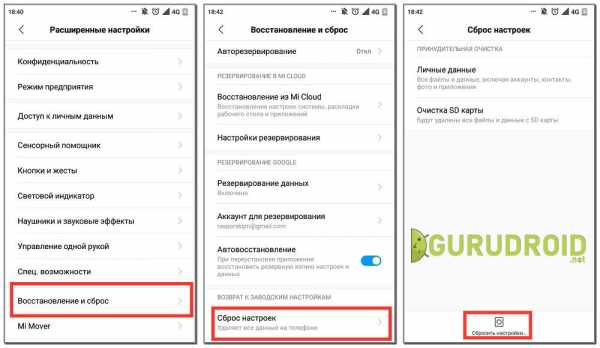
Стоит отметить, что прибегать к подобному методу нужно в крайнем случае. При его использовании будет сделать возврат системы к первоначальным настройкам. То есть все установленные приложения, фотографии, папки и файлы будут удалены.
Для правильного выполнения рекомендаций советуем воспользоваться инструкцией:
- Заходим в настройки телефона, кликнув по иконке на рабочем столе.
- Здесь требуется перейти в расширенные настройки.
- Теперь выбираем вкладку «Восстановление и сброс». Будете внимательны, название разделов и пунктов зависит от модели устройства.
- Листаем до конца и нажимаем на строку «Сброс настроек».
- Внизу экрана видим кнопку с одноименным названием, кликаем на неё.
После нажатия произойдет выключение смартфона с его последующим запуском. Выполнив данное руководство можно быть уверенным, что клавиатура не будет глючить и сворачиваться.
Установка другого приложения
Сейчас в Google Play доступно множество программ, способных заменить стандартный инструмент ввода. Большинство из них бесплатные и не занимают много памяти на устройстве. Ниже будут представлены наиболее популярные приложения.
Cheetah Keyboard
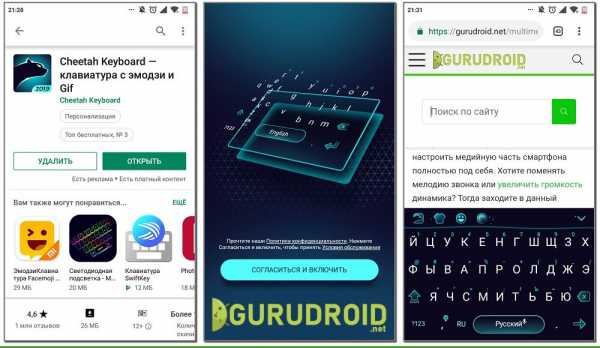 Цена: Бесплатно
Цена: Бесплатно Удобная программа с большим количеством разнообразных настроек. Имеется возможность выбрать стиль оформления блока с клавишами, установить язык, а также включить функцию быстрого набора.
Запускаем скачанные софт и нажимаем «Согласиться и включить». Происходит автоматический переход в настройки, где напротив названия утилиты требуется перевести ползунок вправо. Теперь можно переходить к печати текста.
SwiftKey
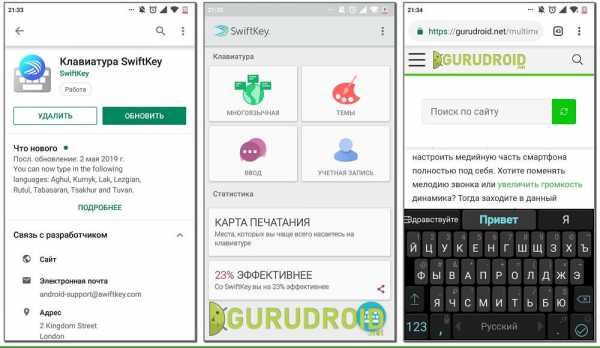 Цена: Бесплатно
Цена: Бесплатно Из плюсов можно выделить быстроту набора текста, отсутствие зависаний, корректное исправление слов. В настройках возможна установка собственной темы, выбор дизайна и режима печати. Если ищите хорошую клавиатуру, то SwiftKey – один из лучших вариантов.
GO Keyboard
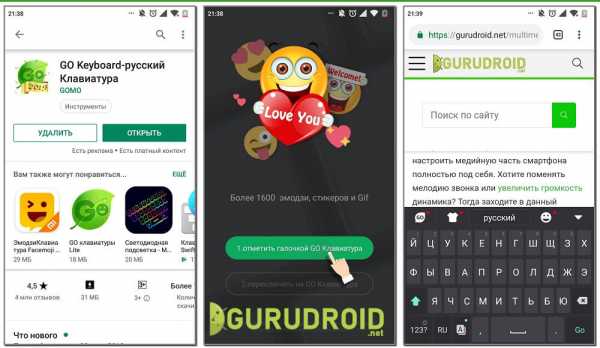 Цена: Бесплатно
Цена: Бесплатно Интересная программа с возможностью выбрать дизайн области печати. После установки предоставляем необходимые разрешения и переходим к использованию. По умолчанию здесь включена функция быстрой печати – достаточно провести по нужным буквам и слово отобразиться на дисплее.
Очистка кэша приложений
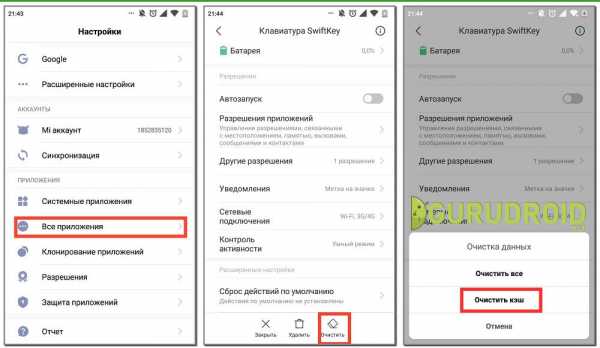
Если у вас нет клавиатуры на Андроиде и вы не знаете что делать, то рекомендуем рассмотреть данный метод. Он поможет восстановить устройство ввода, так как одна из возможных причин проблем с клавиатурой – это заполненный кэш программ. Вообще его рекомендуется очищать 1-2 раза в месяц. Делается это следующим образом:
- Заходим в настройки.
- Переходим во вкладку со всеми приложениями.
- Выбираем нужную программу.
- Нажимаем «Очистить», затем «Кэш».
Проведя процедуру со всем софтом можно значительно ускорить смартфон, а также вернуть инструмент ввода.
Что делать, если пропала клавиатура на Андроиде
При исчезновении панели ввода можно попробовать восстановить её. Также бывают ситуации, когда пропадает определенная часть клавиатуры, например, значок смены языков.
Исчезла русская и английская раскладка
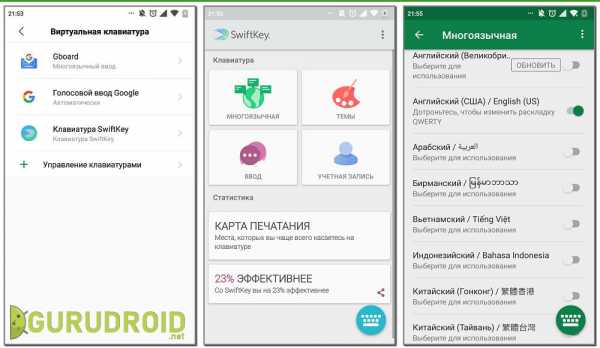
В таком случае нужно перейти в настройки и восстановить пропавший язык. Здесь в виде примера будет представлено приложение SwiftKey. Для доступа к нему требуется найти в настройках пункт «Виртуальная клавиатура» и из предложенного списка выбрать нужную программу.
Здесь переходим во вкладку «Многоязычная» и напротив нужного языка переводим ползунок вправо. То есть если пропала русская клавиатура, то квадрат возле неё должен окраситься в цвет. Также может потребоваться загрузка дополнительного пакета или обновление существующего.
Случайно удалили стандартную клавиатуру
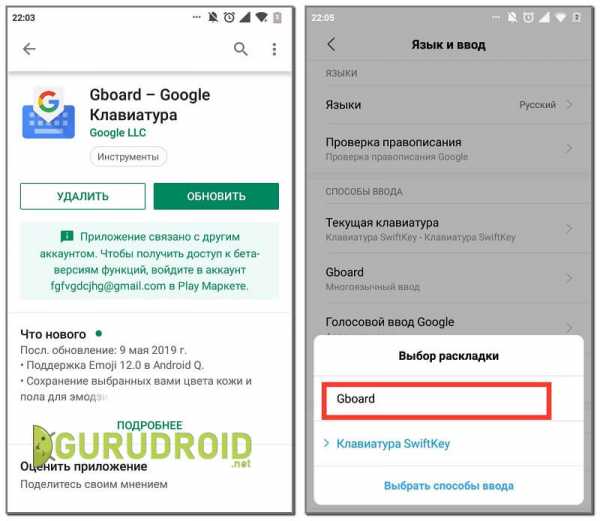
Не стоит беспокоиться и переживать, так как стандартный инструмент ввода можно скачать из Play Маркета. По умолчанию во всех смартфонах используется приложение Gboard, разработчиком которого является Google. Установите данную программу, затем перейдите в настройки телефона и в разделе «Устройство ввода» отметьте Gboard. Привычная панель печати вернётся на своё место.
Решение проблемы: «Клавиатура Андроид произошла ошибка»
Первым шагом рекомендуется очистить кэш во всех приложениях. Затем попробуйте переустановить программу для печати либо установить что-то новое. Если ошибка появилась впервые, то просто перезагрузите устройство.
Ответы на популярные вопросы
Можно ли посмотреть, что вводилось на клавиатуре.
Да. В большинстве приложений подобная функция реализована.
Что такое клавиатура SwiftKey?
Это сторонняя программа для ввода информации. Установить дополнение возможно из Google Play совершенно бесплатно.
Что такое карта печатания?
Это поле, в котором представлены наиболее нажимаемые места клавиатуры.
Таким образом, в данной статье вы узнали, что делать при неработающей клавиатуре. Следуя представленным рекомендациям можно восстановить инструмент ввода и избавиться от ошибок!
Почему не работает клавиатура ноутбука, что делать
С настольными компьютерами, если у них перестает нормально работать клавиатура, поступают довольно просто — устройство ввода можно заменить на другое. Или разобрать, тщательно помыть, высушить и собрать. Но что же делать, если не работает клавиатура на ноутбуке? Ее не отключишь, не заменишь без специальных знаний. Еще хуже, когда работают не все клавиши. Это не дает нормально писать, блокирует доступ к некоторым функциям. Если не произошел серьезный аппаратный сбой, справиться с проблемой, когда не работают буквы на клавиатуре, можно и без специальных знаний.
Почему не работает клавиатура
Мнения в интернете о том, что некоторые производители ставят на свои устройства откровенно некачественные клавиатуры, абсолютно надуманное. Современные сенсоры и чипы обработки практически одинаковые на всех моделях ноутбуков. Поэтому причиной, по которой не работают клавиши на ноутбуке, может быть только сбои, связанные с особенностями эксплуатации. К примеру, это:
- аппаратный сбой, к которому может привести даже небрежное обращение, бросание ноутбука на твердый стол, вибрации при транспортировке;
- программные неполадки, часто возникающие на устройствах с портами класса USB 3.0;
- наличие большого количества загрязнений.
Не стоит забывать и о главной причине, по которой пользователи чаще всего обращаются в сервисный центр: не работает половина клавиатуры после залития чаем, вином, пивом и другими жидкостями. Основное правило устранения неполадок с кнопками звучит просто: не паниковать и внимательно искать корень проблемы.
Как проверить работоспособность клавиатуры
Если перестали работать все буквы на клавиатуре ноутбука, прежде всего, нужно убедиться в работоспособности устройства ввода. Для этого достаточно зайти в BIOS. Как это делать, нужно посмотреть в инструкции к устройству. Дело в том, что у разных производителей бывает особый способ входа в BIOS. На ноутах Acer, HP, MSI может применяться одна из функциональных кнопок F10, F2, использоваться Del. А на изделиях от Sony, Леново, некоторых Asus устанавливается отдельная аппаратная клавиша на корпусе, которую нужно нажать при включении или просто утопить в выключенном состоянии ноутбука.
После того, как на экране появилась оболочка BIOS, достаточно понажимать клавиши перемещения. Если не работают стрелки, значит, дело не в программном сбое, а в аппаратных неполадках. Но если все в порядке, подсветка пунктов перемещается, проблему можно решить изменениями в операционной системе.
Программные сбои
Интернет развратил не только пользователей, но и разработчиков программного обеспечения. Сегодня можно легко скачать пакеты драйверов, улучшалок функционала Windows 10, обработчиков внешних устройств. Часто бывает, что после обновления своей операционной системы пользователь сталкивается с ситуацией, когда у него не работает ввод с клавиатуры. Что делать в этом случае — зависит от сложности проблемы.
Проверка в безопасном режиме
Безопасный режим специально предназначен для устранения неполадок в программной среде операционной системы. Чтобы в него войти, нужно:
- включить ноутбук;
- не дожидаясь появления заставки загрузки операционной системы, нажать F8;
- в появившемся списке на экране выбрать безопасный режим.
В Windows 8 и более поздних версиях вход в безопасный режим делается другим способом. Нужно нажать Пуск, выбрать Панель управления (Стандартные-Панель управления), нажать Администрирование, зайти в конфигурацию системы. Здесь нужно установить галочку безопасного режима и перезагрузиться.
После того, как система загрузится, и клавиатура заработает, стоит устранить возможные причины неполадок. Для этого удаляются недавно установленные программы.
Совет! Рекомендуется переставить все драйвера с компакт-диска, который поставлялся в комплекте с ноутбуком. После этого компьютер перезагружают.
Откат системы
Если ноутбук настраивался не кустарным умельцем, а поставлялся с установленной операционной системой, в ней активирована функция защиты. При любой установке драйверов или других программных модулей, относящихся к базовому функционалу, создается точка восстановления.
Если клавиатура перестала работать, стоит сделать откат системы. Это никак не влияет на данные пользователя и установленные программы. Чтобы восстановить одну из точек, нужно:
- включить ноутбук;
- нажимать F8 до появления списка вариантов действий;
- выбрать пункт «Восстановить последнее состояние системы» (с работоспособными параметрами).
Дальше будет предложено выбрать одну из сохраненных точек восстановления. Сначала можно остановиться на последней. Если после этого все равно все плохо работает, значит, стоит повторить действия и выбрать точку с более ранним временем создания.
Неправильные драйвера
Как говорилось выше, интернет развратил пользователей. Сегодня можно скачать готовый пакет драйверов, один из Driver Pack Solution или установить программу, которая будет обновлять их автоматически. Проблема в том, что такой способ часто приводит к конфликтам в операционной системы на ноутбуках.
Важно! Следует всегда устанавливать только драйвера, предлагаемые производителем. Если клавиатура перестала работать по причине установки неверного программного обеспечения, его следует удалить. Самый правильный способ — скачать новые драйвера с сайта производителя.
Как вводить символы без работающей клавиатуры
Во всех операционных системах семейства Windows есть так называемая экранная клавиатура. Она позволяет, оперируя только тачпадом, вводить буквы и цифры. Найти это полезную программу можно:
- нажав Пуск-Программы-Специальные возможности в Windows 7, XP;
- кликнув правой кнопкой на панели задач, выбрав меню Панели инструментов, затем Сенсорная клавиатура в Windows 8 и выше.
Получив экранную клавиатуру, можно достаточно просто писать слова, набирать цифры. Если же скорость работы таким способом не устраивает, придется подключить к ноутбуку внешнюю физическую клавиатуру, к порту USB или по Bluetooth.
Ряд простых проблем
Как бы странно это не звучало, но самым частым обращением пользователей в службу поддержки является изложение проблемы о том, что не работает цифровая клавиатура справа на ноутбуке. Избавиться от такой неприятности довольно просто.
- Нужно найти кнопку NumLock. На ней всегда такая надпись. Клавиша может располагаться как в углу, где часть клавиатуры с цифрами, так и на самом верхнем ряду кнопок.
- NumLock нужно нажать, это действие включит цифровую клавиатуру.
- О том, что включился режим ввода цифр, свидетельствует зажигание светодиода. Он может быть расположен как на кнопке NumLock, так и на общей линейке сигнальных обозначений.
Чтобы избавиться от необходимости каждый раз включать ввод цифр, можно задать его активацию в BIOS. Как именно это сделать, написано в инструкции к ноутбуку. Потребуется найти экран, на котором есть опция Boot Up Numlock. Она может называться Num Lock, Boot Up Numlock Status, Boot Up Numlock LED. Достаточно установить значение параметра в On, чтобы сразу при включении получать активированный ввод цифр с малой клавиатуры.
Не менее часто пользователи обращаются с проблемой, что у них не работают некоторые кнопки. Это может быть регулировка громкости, яркости дисплея. Все эти действия обозначены на клавиатуре отдельными значками с цветом, отличающимся от начертания букв. Эти несколько кнопок называются функциональными. Чтобы они сработали, следует зажать клавишу Fn и потом нажимать нужную регулировку.
Аварийная ситуация
Если пролили воду на ноутбук, значит, столкнулись с серьезной проблемой. Нужно незамедлительно предпринять ряд действий, которые позволят избежать многих проблем. Во-первых, ноутбук нужно как можно быстрее выключить. Не стоит закрывать крышку устройства. Выключение нужно делать нажатием клавиши питания.
Совет! Если ноутбук медленный, и выключение длится долго, стоит прервать питание аварийно. Для этого зажимают и держат кнопку включения 4 секунды и больше, до прекращения работы вентиляторов охлаждения. После отключения из ноутбука вытаскивают батарею.
Если на клавиатуру пролили чистую воду, частично проблему можно ликвидировать в домашних условиях. Для этого:
- переворачивают ноутбук в раскрытом состоянии для вытекания излишков жидкости;
- предварительно высушивают устройство естественной вентиляцией не менее 6-8 часов;
- дуют на клавиатуру феном для окончательного испарения воды.
Температуру воздуха из фена не стоит делать излишне высокой, чтобы не расплавить пластиковые кнопки. Стоит понимать, что жидкость растворяет накопленную в клавиатуре грязь. Ее часть может быть токопроводящей. Под действием воды грязь перемещается, и возникают разные неприятности: перестала работать подсветка клавиатуры, часть кнопок не нажимается. После сушки и проверки ноутбук все равно рекомендуется отнести в сервис, даже если с ним нет никаких проблем.
Очень плохо обстоит дело с токопроводящими, спиртосодержащими жидкостями, и самая опасная из них — пиво. Этот напиток имеет свойство разъедать серебросодержащие дорожки и контактные площадки внутри клавиатуры. Через неделю-полторы восстановить ее работоспособность будет невозможно. Поэтому после проливания пива на клавиатуру, ноутбук сушат и немедленно отправляют в сервисный центр.
Вино имеет свойство вносить токопроводящие загрязнения. Оно долго не высыхает окончательно. При его попадании образуется тонкая пленка и гелеобразные наносы в механике клавиатуры. Клавиши могут ходить неуверенно, залипать. Аналогично работает чай. Спирт можно считать самым безопасным, так как после его попадания главное — быстро выключить ноутбук и действовать так же, как в случае с водой. Но медлить с визитом в сервисный центр тоже не стоит.
В качестве заключения
Если проблема не выражается глобально, то есть не работает половина клавиатуры или группы кнопок, стоит заняться чисткой и проверкой соединений. Однако это отдельная тема. Но есть случаи, когда клавиатура перестает работать из-за серьезных аппаратных проблем в виде сгорания обслуживающего чипа или частей материнской платы. Это может случиться из-за разряда статического электричества. Особенно часто такая проблема возникает в изделиях Леново.
Важно! При пользовании ноутбуком стоит придерживаться простых правил: работать с устройством бережно, протирать клавиатуру от пыли и не лить на нее разные напитки. Необходимо следовать рекомендациям производителя. А чтобы уберечь ноутбук от статики, не следует работать на нем в шерстяном свитере или ставить устройство на покрывало из такого материала.
Лучшие ноутбуки 2019 года по мнению покупателей
Ноутбук Apple MacBook Air 13 with Retina display Late 2018 на Яндекс Маркете
Ноутбук Xiaomi Mi Notebook Air 13.3″ 2018 на Яндекс Маркете
Ноутбук Lenovo ThinkPad Edge E480 на Яндекс Маркете
Ноутбук Acer SWIFT 3 (SF314-54G) на Яндекс Маркете
Ноутбук Acer ASPIRE 7 (A717-71G) на Яндекс Маркете
Не работает клавиатура Windows 10
Перестала работать клавиатура в Windows 10: весьма неприятная ситуация. Не работает клавиатура, и вы перепробовали все, что знаете, чтобы решить проблему. Но не волнуйтесь, в этой статье мы перечислим все простые и сложные методы для настройки вашей клавиатуры. Кажется, это самая расстраивающая вещь в Windows 10, потому что если вы не можете печатать, то ваш компьютер ничем не может помочь вам. Не теряем больше времени, давайте посмотрим, как исправить проблемы с клавиатурой в Windows 10.
1. Перезагрузите компьютер
Когда клавиатура вашего компьютера внезапно перестает работать на экране входа в систему, это может быть связано с тем, что Windows не удалось распознать, связаться или правильно загрузить драйверы, отвечающие за работу клавиатуры. Так что простой перезапуск вашего ПК может помочь возобновить связь между драйверами устройства и исправить проблему с клавиатурой. Если проблема не устраняется, не работает клавиатура, перейдите к следующему способу ниже.
2. Попробуйте комбинацию клавиш Windows + пробел
Перед тем, как разобраться с этой проблемой, вы можете попробовать это простое действие, при котором одновременно нажимаются клавиши Windows и пробел, работают почти во всех случаях.
Кроме того, убедитесь, что вы случайно не заблокировали клавиатуру с помощью какой-либо комбинации клавиш, к которой обычно можно обратиться, нажав клавишу Fn.
3. Отключите ключи фильтра
Нажмите клавишу Windows + X, затем выберите Панель управления. Далее "Специальные возможности" — "Клавиатура" и справа найдите "Фильтрация ввода". Убедитесь, что опция «Включить ключи фильтра» не отмечена. Если флажок установлен, снимите его и нажмите «Применить», затем ОК.
4. Обновите драйверы клавиатуры
1. Нажмите клавишу Windows + R, затем введите «devmgmt.msc» и нажмите Enter, чтобы открыть диспетчер устройств.
2. Далее разверните клавиатуру, щелкните правой кнопкой мыши на стандартной клавиатуре PS / 2 и выберите «Обновить программное обеспечение драйвера».
3. Теперь сначала выберите опцию «Автоматический поиск обновленного программного обеспечения драйвера» и завершите процесс обновления драйвера.
4.Если приведенное выше не помогло устранить проблему, выберите второй вариант «Поиск драйверов на моем компьютере».
5. Нажмите «Позвольте мне выбрать из списка драйверов устройств на моем компьютере».
6. Выберите подходящий драйвер из списка и нажмите Далее.
7. После завершения процесса закройте диспетчер устройств и перезагрузите компьютер.
5. Проверьте батареи и беспроводной адаптер
Если у вас не работает беспроводная клавиатура, возможно, на ваших батареях не осталось заряда или что ваш беспроводной адаптер чем-то заблокирован. Попробуйте заменить батарейки клавиатуры и убедитесь, что клавиатура работает или нет. Также убедитесь, что беспроводной адаптер клавиатуры чем-то не заблокирован или клавиатура находится не слишком далеко от адаптера.
Клавиатура не работает? - наиболее частые причины отказа>: usterka.pl

Сломанная клавиатура очень часто оборачивается выходом из строя всего компьютера. Без умения писать компьютер становится бесполезным. Отказ клавиатуры также может быть очень раздражающим, особенно когда клавиатура не работает на работе или во время школьных занятий. Что на самом деле заставляет клавиатуру на ноутбуке или настольном компьютере не работать ? Есть ли способ избежать этого? Какова наиболее частая причина выхода из строя этого компьютерного оборудования?
Если у вас возникла проблема с вашим настольным или портативным компьютером, вас наверняка заинтересует наш профессиональный компьютерный сервис.Быстрый и надежный срок, в тот же день. Запишитесь на прием, заполнив специальную онлайн-форму.
Клавиатура не работает? - сочетания клавиш
Некоторые USB-клавиатуры и все клавиатуры ноутбуков имеют специальную горячую клавишу , отвечающую за блокировку клавиатуры. Если вы случайно нажали эту комбинацию кнопок, функция могла быть активирована, и кнопки заблокировались. Случайное нажатие комбинаций клавиш случается особенно в домах, где дети имеют свободный доступ к компьютеру.Итак, как разблокировать заблокированную клавиатуру на ноутбуке ? Правильная комбинация клавиш — это наверняка в руководстве, но если у вас нет доступа к ней, попробуйте универсальную функциональную клавишу и комбинацию клавиш Shift. Если клавиатура по-прежнему не работает , попробуйте одну из кнопок с F1 по F12.
Залитая клавиатура
В нашем блоге мы недавно писали, что происходит, когда мы заливаем ноутбук жидкостью. Залив ноутбука по-прежнему является чрезвычайно распространенным сбоем, который так же часто приводит к поломке клавиатуры.Если вы пролили воду, молоко, кофе или чай на клавиатуру, вам нужна быстрая реакция. Залитие клавиатуры в ноуте - проблема не только самой клавиатуры, но и всех компонентов под ней. Залитый процессор, встроенная видеокарта или, главное, материнская плата, скорее всего означают смерть всего устройства. Если ваш ноутбук залит, немедленно обратитесь в местную службу экстренной помощи.
Не забудьте отключить устройство и вынуть все батареи.До приезда электромобиля оставьте технику в относительно теплом месте, чтобы она могла начать процесс сушки. Не включайте ноутбук, пока не убедитесь, что он полностью высох.
Клавиатура не работает? - механические неисправности
Все виды механических поломок клавиатуры в основном являются следствием случайных падений ноутбука или помещения на него более тяжелых предметов. Любая такая ситуация может привести к повреждению деликатных контактов клавиатуры и, таким образом, сделать клавиатуру неработоспособной .Иногда в наше отсутствие случается казус и внутренних повреждений не сразу видно будет. Спросите у домочадцев, не делали ли они что-нибудь с ноутбуком, может, кто-то случайно на него сел или встал? Еще одной причиной механической неисправности клавиатуры может быть... кот. Если вы гордый владелец кошки, убедитесь, что она не лежит слишком часто на вашем ноутбуке.
А может это системные настройки виноваты?
Иногда клавиатуры не работают из-за обновления программного обеспечения ноутбука.В этом случае будет полезно удалить драйвера для клавиатуры , как встроенной, так и USB. Функцию удаления драйвера можно найти в панели управления , в категории " Оборудование и звук ", во вкладке - " Диспетчер устройств ". Если вы не знаете, как удалить и переустановить драйверы, обратитесь в местную компьютерную службу.
Вам нужен специалист? Смотреть: .
Клавиатура заблокирована - как разблокировать? Ремонт нерабочей клавиатуры
Если клавиатура вашего ноутбука не работает, не паникуйте - вы можете решить эту проблему за считанные секунды. Как включить заблокированную клавиатуру? Смотрите ответ на этот вопрос!
Клавиатура не работает - Причины, почему блокируется клавиатура в ноутбуке
Причин почему не работает клавиатура в ноутбуке много, в большинстве случаев это блокировка. Вы можете случайно отключить клавиатуру во время работы, например, комбинацией клавиш .Распространенной причиной также является случайное использование функциональной кнопки. Проверьте, как избавиться от проблем с клавиатурой, в т.ч. с помощью сочетаний клавиш.
Как разблокировать клавиатуру на ноутбуке?
Если вы хотите включить клавиатуру, примите во внимание тот факт, что методы для этого различаются от устройства к устройству. Возможно, вам придется попробовать несколько вариантов решения . Если ваш компьютер не записывает польские символы или меняет букву Z на Y, проблема обычно намного проще.В такой ситуации обычно достаточно нажать Shift+Ctrl.
Функциональная клавиша на клавиатуре компьютера
Нажмите клавишу Fn (обычно она находится в левой части клавиатуры). Посмотрите, работает ли снова клавиатура вашего компьютера. Если проблема не устранена, попробуйте нажать функциональную кнопку, а затем серию клавиш с F1 по F12. Выберите комбинации: Fn+Shift и Fn+NumLock.
Перезагрузите ноутбук
.Возможно, вам просто нужно попробовать перезагрузить ноутбук.Убедитесь, что выключение и включение помогло и клавиатура устройства работает правильно.
Объявление
 Причин блокировки клавиатуры может быть несколько, но если это не механическое повреждение, мы легко с этим справимся Включите JavaScript, чтобы использовать виджет Morele.net.
Причин блокировки клавиатуры может быть несколько, но если это не механическое повреждение, мы легко с этим справимся Включите JavaScript, чтобы использовать виджет Morele.net. Проверьте также: Информация "диск защищен от записи" - что делать? Инструкция
Включить восстановление системы Windows
Клавиши клавиатуры ноутбука все еще не работают? Возможно, виноваты настройки программного обеспечения. В Windows просто выберите «Панель управления» > «Резервное копирование и восстановление» или «Пуск» > «Программы» > «Стандартные» > «Системные инструменты» > «Восстановление системы».
Если проблема осталась - как разблокировать клавиатуру ноутбука?
Если ни один из способов не сработал, посетите проверенный сайт с поврежденной клавиатурой - вы исключите физическое повреждение клавиатуры и узнаете, как запустить ее на этом ноутбуке. В некоторых случаях вам нужно нажать правильную комбинацию клавиш, а в других случаях вам может потребоваться заменить ваше оборудование.
Проверьте также: Ошибка 0xc00007b - как исправить? Сообщение "Приложение не запустилось должным образом..." - способы решения ошибки
.Почему не работает клавиатура? Проверьте это! - Советы
Сбой клавиатуры - это не весело. Использование компьютера становится почти невозможным, что может расстраивать, особенно когда это происходит во время работы. Почему клавиатура ноутбука не работает ? Прочтите и проверьте наиболее распространенные причины этой проблемы с ноутбуком.
Механические травмы
Частой причиной проблем с клавиатурой являются несчастные случаи.Случайное падение ноутбука или удар о тяжелый предмет может привести к повреждению деликатных контактов клавиатуры. Стоит проверить, не случилось ли досадное происшествие с кем-то из домочадцев в наше отсутствие — бывает, что виновный отказывается признать, что случайно сел на ноутбук или даже встал. Вы владелец кошки? Именно он мог лежать без дела или ходить по клавиатуре.
Залитая клавиатура
Залитый ноутбук — одна из самых частых поломок, при которой повреждается клавиатура.Если вы прольете на него воду, кофе или другой напиток, нужно реагировать быстро, ведь помимо проблем с клавишами это может привести к необратимому повреждению многих компонентов, в том числе и материнской платы. В случае, если ваш компьютер залит, аварийная служба компьютера — ваш самый безопасный выбор.
Горячие клавиши
Знаете ли вы, что на каждом ноутбуке есть горячая клавиша , отвечающая за блокировку клавиатуры ? Непреднамеренное нажатие «случайной» комбинации кнопок может активировать ее и заблокировать кнопки.Подобные неисправности также часто возникают при доступе к компьютеру детей, которые с удовольствием играют, нажимая все кнопки по очереди. Как разблокировать клавиатуру на ноутбуке? Соответствующее сочетание кнопок можно найти в инструкции, но чаще всего это сочетание функциональной клавиши Fn и Shift или одной из кнопок от F1 до F12.
Системные настройки
Иногда проблема с клавиатурой связана с программным обеспечением.В этой ситуации может помочь удаление клавиатуры (эта опция находится в панели управления в категории "Оборудование и звук" в разделе "Диспетчер устройств" - "Показать скрытые инструменты") и перезагрузка ноутбука .
Проблемы с работой клавиатуры чаще всего вызваны несчастным случаем, когда она механически повреждена в результате удара или разлива. В этом случае требуется замена клавиатуры в ноутбуке , которую лучше доверить специалисту по ИТ-сервису .
.Клавиатура ноутбукане работает - что делать?
Возможно, клавиатура на вашем ноутбуке не будет работать. Иногда не работает одна кнопка, иногда не работает все устройство, и тогда нужно искать возможное решение проблемы. Прежде чем отнести свой ноутбук в сервис, вы можете узнать, что делать, если не работает клавиатура вашего ноутбука, прочитав статью ниже.
Сдача оборудования профессионалам по-прежнему является лучшим решением, поэтому, когда не работает клавиатура в ноутбуке, который вы используете каждый день для работы, не теряйте время и обращайтесь в сервисный центр RatujLaptop, не выходя из дома! Курьер заберет ваш компьютер, который после ремонта доставит прямо к вашей двери.
Бесплатная онлайн-расценка
Ремонт оборудования
Основные источники проблем с клавиатурой
Грязная клавиатура
Самая банальная причина, по которой у вас не работает клавиатура, это то, что она залита или на ней есть остатки пищи. Особенно затопление сладкими напитками может привести к тому, что клавиши перестанут работать.
В этом случае удалите загрязнения с клавиатуры, наклонив компьютер и встряхнув его.Однако иногда заливание ноутбука (особенно клавиатуры) приводит к неисправностям, помочь в которых может только визит в сервис.
Системные проблемы
Иногда причина с клавиатурой не в самом устройстве, а в системе ноутбука. Когда происходят внезапные изменения настроек клавиш (например, при нажатии кнопки «z» появляется «y» и наоборот), просто нажмите shift+ctrl, чтобы все нормализовалось.
Перезапустить
Если не поможет ни очистка ноутбука, ни шифт+ctrl, следует сначала выполнить сброс системы, а затем войти в БИОС ноутбука - во время сброса необходимо нажать комбинацию клавиш "Delete", "ESC" и какую-нибудь функциональную клавишу.Инструкции по перезагрузке системы подскажут вам, что делать.
Однако бывают случаи, когда вы не можете получить доступ к BIOS на этом этапе, потому что компьютер не может обнаружить клавиатуру - тогда вы имеете дело с техническим сбоем. Если вы можете свободно пользоваться клавиатурой, проблема заключается в операционной системе ноутбука.
Иногда бывает достаточно перезагрузки системы (особенно на ноутбуках, которые обычно засыпают, только если они не выключены).Вы можете перезапустить с помощью мыши, клавиатуры или вручную - зажав кнопку запуска.
Контроллер клавиатуры
Еще можно переустановить драйвера, так как клавиатура часто не работает из-за ошибок драйверов в ноутбуке. Особенно при использовании альтернативного драйвера или при нечастом выключении компьютера драйвер, контролирующий операцию, может не обнаруживать клавиатуру.
Чтобы решить проблему с драйверами, зайдите в настройки диспетчера устройств, разверните раздел клавиатуры и проверьте, нет ли на каком-то из разделов желтого значка.Но даже если значок не появляется, переустановите драйвер, чтобы быть уверенным.
Для этого щелкните правой кнопкой мыши значок клавиатуры и выберите «Удалить устройство». Затем перезагрузите ноутбук, после чего Windows снова установит драйвера.
Бывают случаи, когда клавиатура по-прежнему не работает после выполнения этих действий. Затем вам нужно перейти на сайт производителя и загрузить последние версии драйверов для клавиатуры, чипсета и USB.
Если обновление драйверов не помогло, откатитесь до Windows 10, тем более что иногда проблема может заключаться в последнем обновлении. В случае, если у нас нет резервной копии системы, нам необходимо восстановить первоначальные настройки.
Проблемы с подключением клавиатуры к материнской плате
Если мы недавно разбирали ноутбук (например, заменяя жесткий диск), возможно, была потеряна связь между материнской платой ноутбука и клавиатурой. Поэтому проверьте правильность подключения разъема клавиатуры.Если нет, попробуйте нажать прямо и до упора. Также стоит проверить, не требует ли ноутбук ремонта материнской платы.
Что делать, если клавиатура ноутбука по-прежнему не работает?
Если вы выполнили все вышеперечисленные действия, а клавиатура не работает, ноутбук сильно поврежден. Наиболее распространенной причиной является поврежденная клавиатура, которую необходимо заменить, иногда требуется ремонт поврежденной материнской платы.
Чтобы узнать, почему не работает клавиатура и не является ли это виной более серьезной неисправности, обратитесь в наш компьютерный сервис RatujLaptopa, расположенный по адресу ул. Гурчевска, 62/64.Если после компьютерной диагностики выяснится, что неисправная деталь повреждена таким образом, что ее ремонт невозможен, мы качественно заменим клавиатуру ноутбука и проверим работоспособность ноутбука после замены элемента.
Клавиатура ноутбука не работает?
Мы можем найти причины, по которым не работает клавиатура ноутбука и устранить их. Ниже мы представляем фотографии замены клавиатуры, в зависимости от способа установки эта операция занимает несколько минут, но иногда и несколько часов, если она постоянно прикреплена к верхней части корпуса.В большинстве новых ноутбуков мы имеем дело с клавиатурами, совмещенными с так называемыми корпусами. упоры для рук. К сожалению, это уже сложные ремонты и выполнять их в домашних условиях без большого опыта нецелесообразно.
.Клавиатура ноутбука не работает, как исправить неработающую клавиатуру?
"Помогите, не работает клавиатура ноутбука!" - это одно из самых распространенных предложений о компьютерном оборудовании, которое мы можем встретить в Интернете. Несмотря на развитие технологий, нет идеального оборудования, к которому не придирались бы неисправности. В этой статье мы постараемся подсказать лучший способ решения проблемы неработающей клавиатуры.
Рекомендуемые клавиатуры
Включите JavaScript, чтобы использовать виджет Morele.сеть.Клавиатура ноутбука не работает - что делать?
В первую очередь необходимо определить причину проблемы. Если ваше портативное оборудование устарело, возможно, ваша клавиатура ушла на заслуженный отдых. Однако во многих случаях проблемой будет не возраст ноутбука, а злой умысел неодушевленных вещей. В случае проблем с клавиатурой проверьте систему, сочетания клавиш, блокирующие/разблокирующие клавиатуру, и проконсультируйтесь с остальными домочадцами, имеющими доступ к оборудованию.
Здравствуйте, семья, что вы сделали с моим ноутбуком?
Если вы не единственный человек в доме, использующий ноутбук, вы можете проверить, не происходит ли нежелательных вещей, когда им пользуется кто-то другой. Особенно это касается детей и пожилых людей. Как правило, именно группа пользователей имеет наибольшие проблемы с признанием вины, кроме того, они часто не знают, что сделали что-то не так. Это касается нажатия сочетаний клавиш по ошибке или так называемого«Нажатие» на неподходящие опции в системе, например, во время игры или изучения аппаратного обеспечения. Часто они выключают ноутбук и делают вид, что ничего не знают.
Механические повреждения оборудования - удары, падения и затопление
Несколько иное дело случайные аварии, которые могут случиться с ноутбуком. В основном речь идет о механических повреждениях, возникших по вине пользователей. Следует поинтересоваться у остальных домочадцев, не падал ли инвентарь за время вашего отсутствия, не ударялся ли он обо что-то «случайно» или на него даже не наступали.
Повреждение водой может быть еще одной причиной повреждения клавиатуры ноутбука. И взрослые, и дети имеют привычку есть и пить за компьютером. Хотя есть за ноутбуком физиологически неправильно (много едим, не концентрируемся на еде), питье никто не осуждает. Кофе за работой за компьютером или чай за фильмом – самое классическое. К сожалению, часто бывает так, что мы опрокидываем стакан с напитком или тарелку супа и несчастье обеспечено.Поэтому стоит спросить других людей, использующих ноутбук, произошло ли это.
В случае затопления, особенно такими напитками, как кофе, чай или сладкие напитки, вы должны реагировать как можно скорее, чтобы не получить серьезные повреждения - не только клавиатуру.
Непослушные пальцы - "что-то втиснуто"
Если исключить чисто механические повреждения в результате вмешательства с нашей стороны или других пользователей, переходим к следующему пункту, т.е. сочетаниям клавиш.Портативное компьютерное оборудование имеет функцию блокировки клавиатуры, о которой многие люди просто не знают. Бывает, что мы что-то нечаянно нажимаем и оно перестает работать. Проблема очень часто касается людей, у которых дома есть маленький ребенок или кошка. Детям нравится добираться до ноутбука и нажимать все по очереди, а кошки считают его идеальным местом для сна.
Горячие клавиши - что и как
Первый и самый важный момент — найти руководство пользователя вашего ноутбука, чтобы найти нашу «волшебную» кнопку блокировки/разблокировки клавиатуры.Если один из этих методов не работает, попробуйте другой метод. В ноутбуках есть так называемая функциональная клавиша, обозначаемая на клавиатуре как «Fn» (обычно находится с левой стороны клавиатуры, рядом с клавишей Control (Ctrl)). В этом случае может быть полезно проверить одну из комбинаций клавиш:
- F1-F12 + Fn
- Shift + Fn
- Fn + NumLock
На старых моделях ноутбуков обычно помогает комбинация Shift + Fn, а в некоторых случаях также срабатывает удержание клавиши Shift в течение 8-10 секунд.
Настройки системной клавиатуры
После того, как мы исключили вышеуказанные возможности, ошибка должна быть обнаружена в операционной системе. Для этого выключите и перезагрузите ноутбук. Когда появится экран загрузки, используйте клавишу F10, чтобы включить настройки BIOS. Затем нажмите клавишу F5, чтобы загрузить настройки по умолчанию, и еще раз нажмите F10, чтобы подтвердить эти изменения, а затем перезагрузите оборудование.
Если ваша клавиатура не работает в Windows, может помочь удаление клавиатуры и перезагрузка ноутбука.Для этого после нажатия кнопки «Пуск» перейдите в «Панель управления». Нажмите на категорию «Оборудование и звук», чтобы перейти к опции «Диспетчер устройств», расположенной в области «Устройства и принтеры». Теперь пользуемся панелью инструментов, на которой нажимаем «Вид», а после ее расширения — «Показать скрытые инструменты». Среди прочего появится значок клавиатуры, на который нужно дважды щелкнуть, затем правой кнопкой мыши развернуть панель параметров и выбрать «Удалить». В конце концов, перезагрузите свой ноутбук.
Когда этого недостаточно
После того, как мы проверили вышеуказанные варианты, связанные с неработающей клавиатурой, нам осталось определить, правильно ли она подключена, если у нас новенький ноутбук. Это довольно деликатный процесс, поэтому стоит доверить его тому, кто имеет опыт работы с компьютерами. Они также помогут вам установить новую клавиатуру, если вы обнаружите, что клавиши на вашем старом портативном оборудовании перестали работать из-за износа. Обращение за консультацией к специалисту будет полезно и в случае уже упомянутых механических повреждений оборудования; особенно когда требуется быстрый ответ.
Однако стоит немного закопаться в ноутбуке самостоятельно, чтобы исключить распространенные приземленные проблемы, которые мы можем решить без помощи айтишника. Это доставит нам удовлетворение в случае ремонта сломанной клавиатуры, а также сэкономит немного денег.
Клавиатура ноутбука не работает? Посмотрите, что делать

Сломанная клавиатура в ноутбуке – проблема, встречающаяся достаточно часто. Вне зависимости от того, была ли повреждена вся клавиатура или не работают некоторые буквы на клавиатуре ноутбука, комфортность работы при этом значительно снижается. Проверьте, что делать, если не работает клавиатура ноутбука , в зависимости от того, что вызывает сбой.
Почему не работает клавиатура ноутбука или как диагностировать проблему
Прежде чем пытаться отремонтировать клавиатуру ноутбука, стоит проверить, в чем причина такого сбоя. В некоторых случаях достаточно перезагрузить устройство, потому что Windows не загрузилась должным образом. Также стоит исключить программную проблему. Для этого нужно обязательно попасть в БИОС. В большинстве компьютеров достаточно нажать клавишу Delete или F8, F3.После загрузки BIOS вы сможете перемещаться по нему с помощью клавиатуры. Если это невозможно, можете быть уверены, что клавиатура не работает по техническим причинам.
Читайте также: Тачпад не работает? Посмотрите как включить тачпад на ноутбуке
Что делать, если не работает клавиатура ноутбука?
На этот вопрос нет универсального ответа, все зависит от характера проблемы. В одних случаях проблему с клавиатурой в ноутбуке можно решить самостоятельно, а в других требуется помощь специалистов.Наиболее распространенные неисправности клавиатуры в ноутбуке и методы борьбы с ними следующие:
- изменение раскладки клавиш - наверное каждый не раз в жизни сталкивался с проблемой смены местами тех или иных символов. В этом случае наиболее частым признаком неработающей клавиатуры ноутбука является замена символов Y и Z. Чтобы снова поменять их местами, чтобы они работали исправно, достаточно нажать комбинацию двух клавиш — Shift+Ctrl. Если проблема не устранена, вам потребуется перезагрузить ноутбук.Если ситуация по-прежнему не улучшится, вам потребуется восстановить заводские настройки компьютера.
- программные проблемы - очень часто не работает клавиатура ноутбука сразу после обновления драйверов. Чтобы убедиться, что драйверы вызывают ошибку, и устранить проблему, найдите список драйверов в диспетчере устройств. В этом случае установите отсутствующие драйверы и перезагрузите компьютер.
- функция блокировки клавиатуры - очень часто клавиатура не работает также из-за непреднамеренного включения функции блокировки.В этой ситуации необходимо найти инструкцию к ноутбуку, в которой вы найдете информацию о кнопке разблокировки.
- залитая клавиатура - Если в ноутбуке не работает клавиатура из-за повреждения водой, это чуть более сложная проблема. Сразу после залива сразу выключите устройство, отключите его от источника питания, по возможности извлеките аккумулятор и переверните ноутбук клавиатурой вниз. Время в данном случае имеет большое значение, ведь если среагировать слишком поздно, может оказаться, что повреждены не только клавиатура, но и другие комплектующие.Если вы выполнили все действия, сообщите об этом в компьютерный сервис, так как при такой поломке потребуется помощь специалистов.
— Устранение неполадок с проводной клавиатурой (Windows 7) 9000 1
Если компьютер периодически издает звуковой сигнал во время набора текста, это означает, что активны переключаемые или залипающие клавиши. Клавиши-переключатели могут издавать звуковой сигнал при нажатии клавиш блокировки (Caps Lock, Scroll Lock, Num Lock). Залипание клавиш может издавать звуковой сигнал при нажатии клавиш Ctrl, Alt, Shift и Lock.Чтобы отключить клавиши переключения в Windows 7, выполните следующие действия:
- Нажмите кнопку «Пуск», а затем введите легкость в поле поиска. Затем выберите Ease of Access and Access Center из списка программ.
Рисунок: Открытие Центра специальных возможностей
-
Прокрутите страницу вниз и выберите Упростить использование клавиатуры.
Рисунок: Изменение настроек клавиатуры
-
Если установлен флажок Включить залипание клавиш, снимите флажок.Затем нажмите «Настроить залипание клавиш».
Рисунок: Конфигурация функции залипания клавиш
Появится страница настройки залипания клавиш.
-
Снимите флажок «Включить залипание клавиш» после пятикратного нажатия клавиши SHIFT.
Рисунок: Залипание клавиш Изменения сочетания клавиш
-
Нажмите «Применить», а затем «ОК», чтобы вернуться на страницу «Облегчение использования клавиатуры».
-
Снимите флажок рядом с Включить клавиши переключения.
Если установлен флажок Включить клавиши переключения, удерживая клавишу NUM LOCK в течение пяти секунд, снимите его.
Рисунок: Изменение настроек кнопок переключения
-
Нажмите «Применить», нажмите «ОК» и закройте Центр специальных возможностей.
С этого момента звук издаваться не будет.